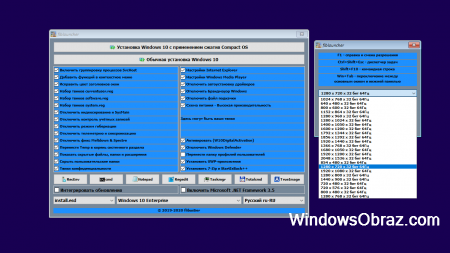Скачать Windows 10
Перед обновлением ознакомьтесь с описанием известных проблем на странице информации о выпуске Windows и убедитесь, что это не повлияет на ваше устройство.
обновление Windows 10 за октябрь 2020 г.
Средство Update Assistant может помочь вам выполнить обновление до последней версии Windows 10. Чтобы начать, щелкните Обновить сейчас.
Хотите установить Windows 10 на своем компьютере?
Чтобы приступить к работе, вам потребуется лицензия на установку Windows 10. Затем можно будет установить и запустить средство создания носителя. Подробнее о том, как работать с этим средством, см. в инструкциях, приведенных ниже.
Эти инструкции можно использовать в следующих случаях:
- У вас есть лицензия на установку Windows 10 и вы обновляете операционную систему компьютера с Windows 7 до Windows 8.1.
- Вам нужно переустановить Windows 10 на компьютере, где уже была успешно активирована эта ОС.
Если вы устанавливаете Windows 10 на компьютере с Windows XP или Windows Vista или вам нужно создать установочный носитель с Windows 10 на другом компьютере, ознакомьтесь с разделом Использование средства для создания установочного носителя (USB-устройства флэш-памяти, DVD-диска или ISO-файла) для установки Windows 10 на другом компьютере ниже.
Примечание. Прежде чем устанавливать Windows 10, убедитесь, что ваш компьютер соответствует требованиям к системе для Windows 10. Кроме того, рекомендуем посетить веб-сайт производителя компьютера, чтобы получить дополнительные сведения об обновленных драйверах и совместимости оборудования.
- Нажмите Скачать средство, а затем — Запустить. Для запуска этого средства необходимы права администратора.
- Если вы согласны с условиями лицензионного соглашения на странице Условия лицензии, нажмите Принять.
- На странице Что вы хотите сделать? выберите Обновить этот компьютер сейчас, а затем нажмите Далее.
После загрузки и установки программное обеспечение предоставит инструкции по настройке Windows 10 на вашем ПК. По ссылке Windows 10 доступны все версии Windows 10, кроме Корпоративная. Дополнительную информацию о версии Корпоративная см. на веб-сайте Volume Licensing Service Center.
- Если у вас нет лицензии для установки Windows 10 и вы еще не выполнили обновление до этой версии, можете приобрести экземпляр здесь: https://www.microsoft.com/ru-ru/windows/get-windows-10.
- Если вы уже обновили операционную систему на этом компьютере до Windows 10 и сейчас переустанавливаете ее, вам не нужно вводить ключ продукта. Ваш экземпляр Windows 10 будет активирован автоматически позже с помощью цифровой лицензии.
Следуйте этим указаниям, чтобы создать установочный носитель (USB-устройство флэш-памяти или DVD-диск), с помощью которого можно установить новую копию Windows 10, выполнить чистую установку или переустановить Windows 10.
Прежде чем устанавливать средство, убедитесь, что у вас есть:
- Подключение к Интернету (интернет-провайдер может взимать плату за услуги).
- Достаточно свободного места на диске компьютера, USB-устройстве или внешнем носителе.
- Пустое устройство флэш-памяти USB объемом не менее 8 ГБ или чистый DVD-диск (а также устройство для записи DVD-дисков), если требуется создать носитель. Рекомендуем использовать чистый носитель USB или чистый DVD-диск, поскольку все его содержимое будет удалено.
- Если при записи ISO-файла на DVD-диск появится сообщение, что файл образа диска имеет слишком большой размер, необходимо использовать двухслойный DVD-диск (DL).
Проверьте характеристики компьютера, на котором требуется установить Windows 10:
- 64-разрядный или 32-разрядный процессор (ЦП). Вы создадите 64-разрядную или 32-разрядную версию Windows 10. Чтобы проверить эту характеристику компьютера, откройте раздел Сведения о компьютере в параметрах компьютера или Система в панели управления и найдите Тип системы.
- Системные требования. Убедитесь, что ваш компьютер соответствует требованиям к системе для Windows 10. Кроме того, рекомендуем посетить веб-сайт производителя компьютера, чтобы получить дополнительные сведения об обновленных драйверах и совместимости оборудования.
- Язык Windows. При установке Windows 10 потребуется выбрать тот же язык. Чтобы узнать, какой язык используется в настоящее время, откройте раздел Время и язык в параметрах компьютера или Регион в панели управления.
- Выпуск Windows. Вам также потребуется выбрать тот же выпуск Windows. Чтобы узнать, какой выпуск используется, откройте раздел Сведения о компьютере в параметрах компьютера или Система в панели управления и найдите выпуск Windows. Windows 10 Корпоративная недоступна в средстве для создания носителя. Больше об этом можно узнать на веб-сайте Volume Licensing Service Center.
- Продукты Microsoft Office. Если вы только что приобрели новое устройство, на котором установлен Office 365, рекомендуем активировать (установить) Office перед обновлением до Windows 10. Сведения об активации копии Office читайте в статье Скачивание и установка Office 365 для дома, Office 365 персональный или Office 365 для студентов. Дополнительные сведения читайте в статье Обновление до Windows 10 на новых устройствах, включающих Office 365.
Если у вас установлен Office 2010 или более ранней версии и вы хотите выполнить чистую установку Windows 10, необходимо найти ключ продукта Office. Советы по поиску ключа продукта читайте в статье Поиск ключа продукта для Office 2010 или Ввод ключа продукта для программы Office 2007.
Создание установочного носителя с помощью средства:
- Нажмите Скачать средство сейчас, а затем — Запустить. Для запуска этого средства необходимы права администратора.
- Если вы согласны с условиями лицензионного соглашения, нажмите Принять.
- На странице Что вы хотите сделать? выберите Создать установочный носитель для другого компьютера, а затем нажмите Далее.
Выберите для Windows 10 язык, выпуск и архитектуру (32- или 64-разрядная версия). Приведенная ниже таблица поможет вам решить, какой выпуск Windows 10 нужно установить.
| Текущий выпуск Windows | Выпуск Windows 10 |
|---|---|
| Windows 7 Starter Windows 7 Home Basic Windows 7 Home Premium Windows 7 Professional Windows 7 Ultimate Windows 8/8.1 Windows 8.1 with Bing Windows 8 Pro Windows 8.1 Pro Windows 8/8.1 Professional with Media Center Windows 8/8.1 Single Language Windows 8 Single Language with Bing Windows 10 Home Windows 10 Pro | Windows 10 |
| Windows 8/8.1 Chinese Language Edition Windows 8 Chinese Language Edition with Bing | Windows 10 Home China |
- USB-устройство флэш-памяти. Подключите пустое USB-устройство флэш-памяти емкостью не менее 8 ГБ. Все содержимое устройства будет удалено.
- ISO-файл. Сохраните ISO-файл на компьютере, чтобы создать DVD-диск. Скачав файл, вы можете открыть папку, в которой он сохранен, или выбрать команду Открыть устройство записи DVD-дисков и следовать указаниям по записи файла на DVD-диск. Дополнительные сведения об использовании ISO-файла читайте в разделе Дополнительные методы использования ISO-файла для установки Windows 10 ниже.
После выполнения установки Windows 10, пожалуйста, убедитесь в том, что у вас установлены все необходимые драйверы устройств. Чтобы проверить наличие обновлений, нажмите кнопку «Пуск», щелкните Настройки > Обновление и безопасность > Центр обновления Windows и выберите команду «Проверить наличие обновлений». Вы также можете посетить веб-сайт технической поддержки изготовителя своего устройства, чтобы загрузить какие-либо дополнительные драйверы, которые могут быть необходимы.
Примечание. Драйверы для устройств Surface доступны на странице загрузки драйверов и встроенного ПО для устройств Surface.
Прежде чем устанавливать Windows 10, рекомендуется сохранить все необходимые данные и создать резервную копию компьютера. Если вы скачали ISO-файл для Windows 10 с помощью средства для создания носителя, необходимо записать его на DVD-диск, прежде чем следовать приведенным ниже указаниям.
- Подключите USB-устройство флэш-памяти или вставьте DVD-диск в компьютер, на котором требуется установить Windows 10.
- Перезапустите ПК.
Если ПК не загрузится автоматически с загрузочного USB-накопителя или DVD-диска, может потребоваться открыть меню загрузки или изменить порядок загрузки в настройках BIOS или UEFI. Чтобы открыть меню загрузки или изменить порядок загрузки, обычно необходимо нажать клавишу (например, F2, F12, Delete или Esc) сразу после включения питания ПК. Инструкции о доступе к меню загрузки или изменении порядка загрузки ПК см. в документации, входящей в комплект ПК, или на веб-сайте производителя. Если в списке вариантов загрузки отсутствует USB-накопитель или DVD-диск, вам может потребоваться обратиться к производителю ПК за инструкциями для временного отключения режима безопасной загрузки в настройках BIOS.
Если изменение меню загрузки или порядка загрузки не работает, а ПК сразу загружает операционную систему, которую вы хотите заменить, возможно, что ПК не был полностью выключен. Чтобы обеспечить полное выключение ПК, нажмите кнопку питания на экране входа или в меню «Пуск» и выберите «Завершение работы».
Если вы скачали ISO-файл для Windows 10, он сохранен в указанной вами папке на локальном компьютере. Если на компьютере установлена сторонняя программа для записи DVD-дисков, которую вы хотите использовать для создания установочного DVD-диска, откройте папку, в которой сохранен файл и дважды щелкните ISO-файл или щелкните его правой кнопкой мыши, выберите команду Открыть с помощью, а затем выберите предпочитаемую программу.
Чтобы создать установочный DVD-диск с помощью средства записи образов Windows, откройте папку, в которой сохранен ISO-файл. Щелкните ISO-файл правой кнопкой мыши и выберите Свойства. На вкладке «Общие» нажмите Изменить и выберите проводник Windows в качестве программы для открытия ISO-файлов, а затем нажмите кнопку Применить. Затем щелкните ISO-файл правой кнопкой мыши и выберите команду Записать образ диска.
Чтобы установить Windows 10 непосредственно из ISO-файла, не используя DVD-диск или устройство флэш-памяти, вы можете подключить ISO-файл. При этом текущая операционная система будет обновлена до Windows 10.
Windows 10 pro лицензионная RUS 64bit-32bit

Официальный сайт: www.microsoft.com
Язык интерфейса: (Rus) Русский.
Размер и контрольные суммы ISO оригинального образа Windows 10 профессиональная: обновлён до версии 2004
ru_windows_10_x64_dvd_7223785.iso — 3.66Gb
MD5 — 0F30BF34B0C44BAF20FFDB18038A8D74
CRS32 — AE544D96
SHA1 — 000C881466F535AD98033C700BF54A754E51A410
ru_windows_10_x86_dvd_7232251.iso — 2.72Gb
MD5 — 9C400957430FB878F7EFF4DD1D3222AE
CRS32 — 14886CC2
SHA1 — 02E1BA3231CDD21F28A5A02C5A515F2D97B83D62
Минимальные требования к системе для установки Виндовс 10
Оперативная память: 2 ГБ (для 64 бит-систем) или 1 ГБ (для 32 бит-систем).
Процессор: Не меньше 1 ГГц или SoC.
Место на жестком диске: минимум 20 ГБ (для 64-бит систем) или 16 ГБ (для 32-бит систем).
Видеокарта: DirectX версии 9 или более поздней с драйвером WDDM 1.0.
Дисплей: с разрешением минимум 800 x 600.
Скриншоты оригинальной windows 10 pro 64 на русском
Лучшая Windows 10 pro 2004 64bit 32bit на русском Compact Full
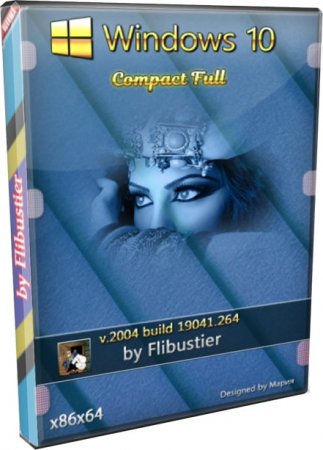
Гениальный программист Flibustier выпустил новую топ-сборку 2004 Compact Full с полуавтоматической вечной активацией и способностью обновляться. Теперь сервера Microsoft обслуживают Windows Compact Pro (+ другие редакции 2004), обеспечивая ей свежие апдейты, как и для LTSC Compact. Это инновационное и высокотехнологичное преимущество, которое в предыдущих выпусках Compact не было реализовано. В частности, сборки 1909 Compact не были способны обновляться, но времена поменялись, и прогресс систем Compact стал еще более очевиден. На сей раз Flibustier не стал вырезать Защитника и кое-какие другие обязательные компоненты (чтоб не лишать сборку корректного получения обновлений). Сборщик обеспечил юзеру возможность выбора: система с включенным Defender или с выключенным. Очень важное обстоятельство: сборка почти не потеряла свою экономичность, несмотря на громоздкого Защитника, которого можно заранее при установке выключить. Кстати, выключается он очень аккуратно – как ни в одной другой сборке. В деактивированном состоянии Защитник хоть и присутствует в Windows Compact, но в интерфейсе его нет и в помине. Все остальное – выполнено в великолепном качестве (как обычно), и общую системную конфигурацию можно считать самой оптимизированной на сегодняшний день (с учетом полностью корректной урезки). В общем, по всем параметрам система превзошла все ожидания, и плюс к этому Flibustier усовершенствовал свой установщик, а также добавил в него кое-каких программок для наглядности.
Дата обновлений: 16 мая 2020 обновлён до 22.07.2020
Версия: Win 10 Compact Full 2004 [19041.264]
Разрядность: 64-бит/32-бит
Язык Интерфейса: RUS Русский
Таблетка: встроенная вечная активация
Первоисточник: www.microsoft.com
Автор: by Flibustier
Размер образов: 3.73 GB
Системные требования:
-32-бит: 1 ГГц проц, 1 ГБ RAM, 16 ГБ места, видеокарта под DX9 или лучше
-64-бит: 2х1 ГГц проц, 2 ГБ RAM, 32 ГБ места, видеокарта под DX9 или лучше
Скриншоты лучшей Windows 10 x64 pro 2004
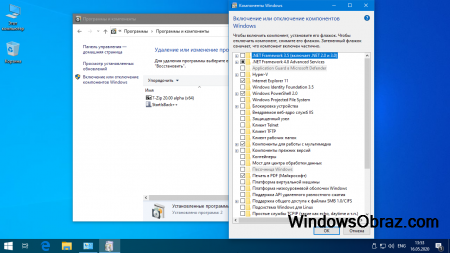
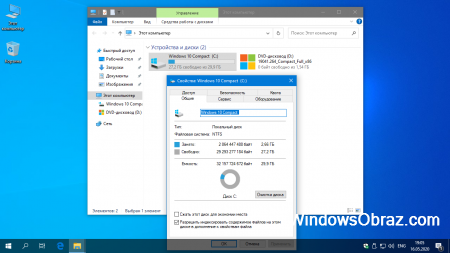
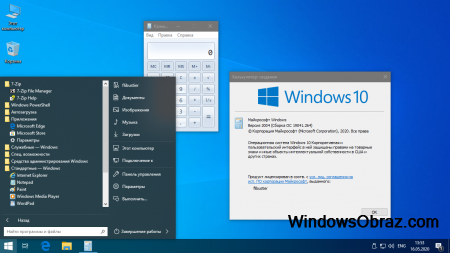
Способы установки
-С флешки/диск (путем записи на них образа через популярную программу UltraIso или Rufus ).
-С живой системы. Отформатируйте нужный раздел, затем смонтируйте скачанный образ, запустите flbsetup, и установите систему. В самом простом варианте — выбираете способ установки, указываете раздел, нажимаете Старт, затем – Перезагрузка. Не забудьте сразу указать, включить Защитник или выключить его, а также поставить галку на Активацию, если до сих пор еще не активировали нужную редакцию навечно при помощи лекарства от Ratiborus.
Список редакций в Compact 2004 Full
-Pro – универсальная и полюбившаяся многим редакция, с лучшим набором профессиональных возможностей.
-Pro Education – как правило, ее используют в учебно-образовательных целях.
-Pro for Workstations – для супер-мощных ПК с нескольких процессорами (до 4 шт.).
-Education – полноценная 10-ка для учебно-образовательного применения.
-Pro Single Language – точно такая же, как и Pro, но без дополнительной многоязычности.
-Enterprise for Virtual Desktops – «заточена» для корпоративной совместной работы.
-IOT Enterprise – хороша для коммерческого оборудования, изначально без особого хлама.
-Enterprise. Всем известная корпоративная версия, в которой еще больше функций, чем в Pro.
Главные особенности сборки Compact Full
-Всесторонняя оптимизация (урезка + твики + сжатие Compact).
-Отличные возможности конфигурации установки – благодаря flblauncher.
-Высокое качество, успешное прохождение sfc /scannow.
-Очень удачная конфигурация по умолчанию. Оставьте все как есть, если сомневаетесь в настройках.
-Низкое потребление RAM. По тестам 64-битная Win 2004 Compact потребляет не более 1 ГБ в простое.
-Отсутствие лишних сервисов, хлама, многочисленных шпионящих компонентов Win 10.
-Беспроблемное автоматическое обновление.
-Возможность включить/выключить Защитника (при установке).
-Очень качественное выключение Defender – причем целиком вместе с Центром безопасности.
-Быстродействие — оптимальное!
-Весь спектр возможностей автоматизации установки.
-Лучшие показатели стабильности + все преимущества новейшей Win 2004.
-Наличие дополнительных и очень полезных компонентов в комплекте со сборкой.
-Множество других преимуществ. Устанавливайте и убедитесь сами. Если не знаете – как лучше установить, оставляйте все как есть!
Удаленные компоненты
-Приложения Metro (все). По желанию можете поставить Store, Xbox, а также Погоду, Почту, Календарь и т.д.
-OneDrive. Не рекомендуем это облако, но если сильно нужно, то используйте его официальный установщик.
-Орфографическая проверка, рукопись и дикторы. Тоже можете вернуть их, если захотите, — из Языковых параметров.
-QuickAssist, HelloFace, Восстановление, хлам из WinSxS
Выключенные компоненты в Compact Full
-Помощник совместимости
-Смартскрин
-Отчеты ошибок
-Телеметрия (включая сбор данных)
-Дополнительные журналы событий
-.NET фреймворк 3.5 Добавляется без проблем.
Основные настройки
-HOME-PC (имя ПК), WORKGROUP, Общедоступная сеть.
-Предусмотрен привычный Win32 калькулятор.
-Для просмотра jpg или других форматов картинок имеется стандартный просмотрщик.
-en-US – основная раскладка. Можете сделать русскую раскладку основной в языковых настройках.
Продвинутые возможности flblauncher
-Можно добавлять свои .reg файлы, exe-шники, .cmd/.bat –файлы, чтобы конфигурировать установку как вам угодно. Много советов – в файле .ini (настройки flblauncher).
-Вы можете прямо в установщик добавлять сколько угодно тех или иных нужных компонентов Windows, appx-приложений, языковых пакетов для дополнений и т.д.
-Установщик Флибустьера прекрасно работает и с другими install.wim (других Windows-систем – как оригинала Win 10, так и сборок).
-Вы можете на свой вкус изменить цвет интерфейса установщика, добавить свои чекбоксы, изменить существующие их настройки.
-Можно также добавлять проги для WinPE (чтобы запускать нужный софт непосредственно через установщик). К примеру, программы восстановления Виндовс, Total commander и др.
-Горячие клавиши в flblauncer: F1 (Справка), Shift+CTRL+ESC – диспетчер задач, SHIFT+F10 – запуск командной строки, WIN+TAB – переключатель основного окна и нижней панели.
Описания папок в flblauncher:
\sources\flbfiles\packages\appx – папка для добавляемых установщиков Метро-приложений
\sources\flbfiles\packages\upd – папка для апдейтов и компонентов.
\sources\flbfiles\packages\silent – для тихой установки нужных программ. Кстати, можно DX и VC++ полностью через эту функцию добавить в установку и другое нужное ПО.
\sources\flbfiles\packages\netfx3 – служит для добавления установщика .NET Framework (внизу в дополнениях к сборке)
\sources\flbfiles\packages\lang – специально предусмотренная папка для языковых пакетов тех или иных добавляемых компонентов.
В общем, можно абсолютно все задачи по установке воплотить в жизнь с помощью этой замечательной программы flblauncher. Смело экспериментируйте с этим установщиком, потому что он очень прост и удобен для понимания и использования. Такие широкие возможности конфигурации в особенности ценны для системных администраторов, ведь автоматизация установки лучше всего сокращает затрачиваемое время, нужное для выполнения множества других задач. В частности, можно заранее полностью сконфигурировать всю систему целиком – во всех нюансах, а не искать потом, как выключить Защитника, как хлам убрать из системы, как сделать побольше свободного места. Твики тоже очень удобно добавляются, и важен только ваш персональный интерес к этим возможностям, чтобы их воплотить в жизнь. Самое главное, что сама система выполнена полностью грамотно, и в ней четко прослеживается высокий профессионализм автора.
Windows Compact 2004 Full — новая топ-сборка 2020
В данной сборке воплощено настолько много знаний, инноваций и авторских идей, что впору уже книги писать об этой системе. Сборщики-любители отстали от Флибустьера на долгие годы, и это не пустые слова. Найдите еще хоть одну сборку с таким универсальным установщиком, с такой тщательно выверенной конфигурацией, да еще и способной синхронно обновляться! Качество по всем параметрам — огонь, учет пользовательских пожеланий – тоже по максимуму. Сборка просто высший класс, и юзер тратит минимум времени, чтобы сразу после ее установки приступить к комфортной работе.
Flibustier отнесся максимально ответственно и профессионально к созданию своей системы. Он прекрасно владеет скриптами (включая vbs-скрипты), успешно создает exe-шники для конфигурирования системы Microsoft, умеет просчитывать все нюансы, с которыми может столкнуться пользователь. Даже если вы проанализируете хотя бы содержимое reg-файлов настроек, вы уже убедитесь, насколько грамотно и продуманно создана система Compact. Flibustier умело сконфигурировал систему в Powershel с использованием DISM-технологией, и даже удивительно, как один человек сумел справиться с таким объемом работы. Ведь Microsoft вообще не спешит раскрывать секреты, как нужно правильно вырезать/отключать обязательные компоненты.
Если прежние выпуски Windows Compact были предметом восхищения для других сборщиков, то эта представленная версия попросту утерла нос самой компании Microsoft. Эта сборка представляет собой бесплатную и самую конкурентоспособную альтернативу оригиналу Windows 10 2004. Советуйте эту систему всем, ведь, как показывает практика, она нравится подавляющему числу пользователей, и обычно мало кто остается недоволен такой шикарной системой. В ISO образах допускаются некоторые пользовательские изменения по умолчнию для браузера Chrome, каждый может без проблем изменить настройки браузера на свои предпочтительные. Все авторские сборки перед публикацией на сайте, проходят проверку на вирусы. ISO образ открывается через dism, и всё содержимое сканируется антивирусом на вредоносные файлы.